在研究安装CAD的那些事情,但是安装到最后面,却出现了产品无法安装的提示 。而且,操作界面全是一些红叉,该怎么解决呢?
1、 安装失败后,进入CAD解压文件夹中,找到“3rdParty”-“NET”文件夹

文章插图
2、 找到“
dotNetFx40_Full_x86_x64.exe”程序,如果电脑是64位,则显示x64,双击安装
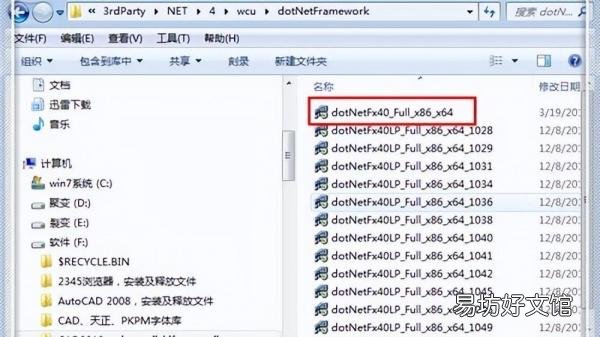
文章插图
【教你正确安装cad详细步骤 CAD安装失败的解决方法】 3、 重新打开“NET”文件夹,找到另外一个程序“
dotNetFx40LP_Full_x86_x64_2052”
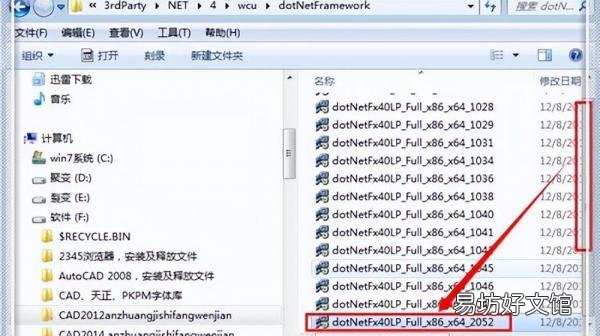
文章插图
4、 双击安装,勾选 “修复”,点击“下一步”
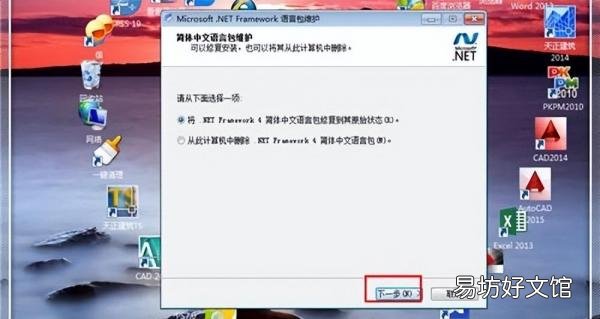
文章插图
5、 再次进入cad解压文件夹“3rdParty”,接着进入“3rdParty”-“x64”-“VCRedist”文件夹
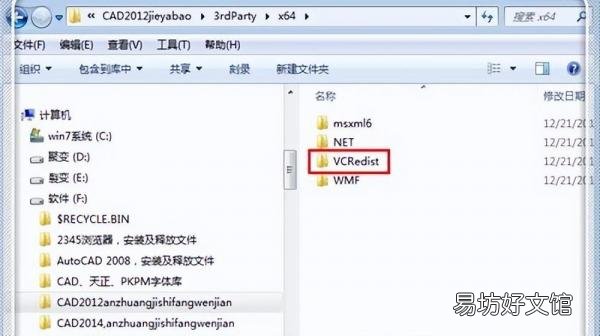
文章插图
6、 继续打开“2005”文件夹,找到“vcredist_x64”程序,双击按照提示安装
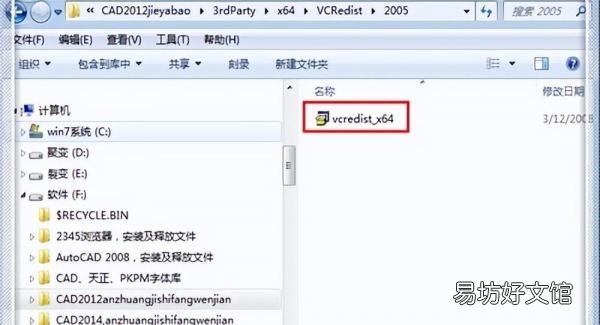
文章插图
推荐阅读
- 教你掌握三星手机5种截屏方法 三星手机如何进行长截屏
- 图解u型枕的正确使用方法 u型枕的正确枕法图片
- 3分钟教你查看电量步骤 airpods电量怎么看
- 手把手教你制作U盘完整步骤 UltraISO使用教程
- 一文教你下载谷歌卫星地图步骤 2023年最新版谷歌卫星地图高清下载方法
- 教你一天攒齐18888金币教程 王者荣耀快速获得金币的方法
- 手把手教你王者打出空格符号 王者荣耀空格符号怎么打
- 教你一键修复电脑无声的步骤 电脑无声音问题的解决方法
- 教你迷你世界下载和获得进入资格 迷你世界先遣服下载方法
- 一文掌握素颜霜的用法步骤 素颜霜的正确使用方法







